Želite gledati svoje videoposnetke na YouTube v najboljši možni kakovosti? To je pametna odločitev, saj prava kakovost videa lahko bistveno izboljša gledalčovo izkušnjo. V tem vodiču vam bom pokazal, kako lahko nastavite kakovost videa tako na svojem računalniku kot tudi na mobilnih napravah. Ne glede na to, ali ste ljubitelj tehnoloških naprav ali občasen uporabnik, vam bodo naslednji koraki pomagali, da izkoristite vse potenciale svojih video vsebin.
Glavni spoznanji
- Videokakovost lahko enostavno prilagodite na računalniku in mobilni napravi.
- Nastavitve so enostavne za najti in uporabljati.
- Na voljo so različne kakovosti, kot so samodejna nastavitev, 1080p ali varčevanje z datotekami.
Korak za korakom
Nastavljanje kakovosti na računalniku
Če želite spremeniti videokakovost na računalniku, sledite tem korakom:
Najprej izberite video na YouTube-u. Lahko je katerikoli video na vašem seznamu priljubljenih. Preprosto kliknite na video, ki si ga želite ogledati.
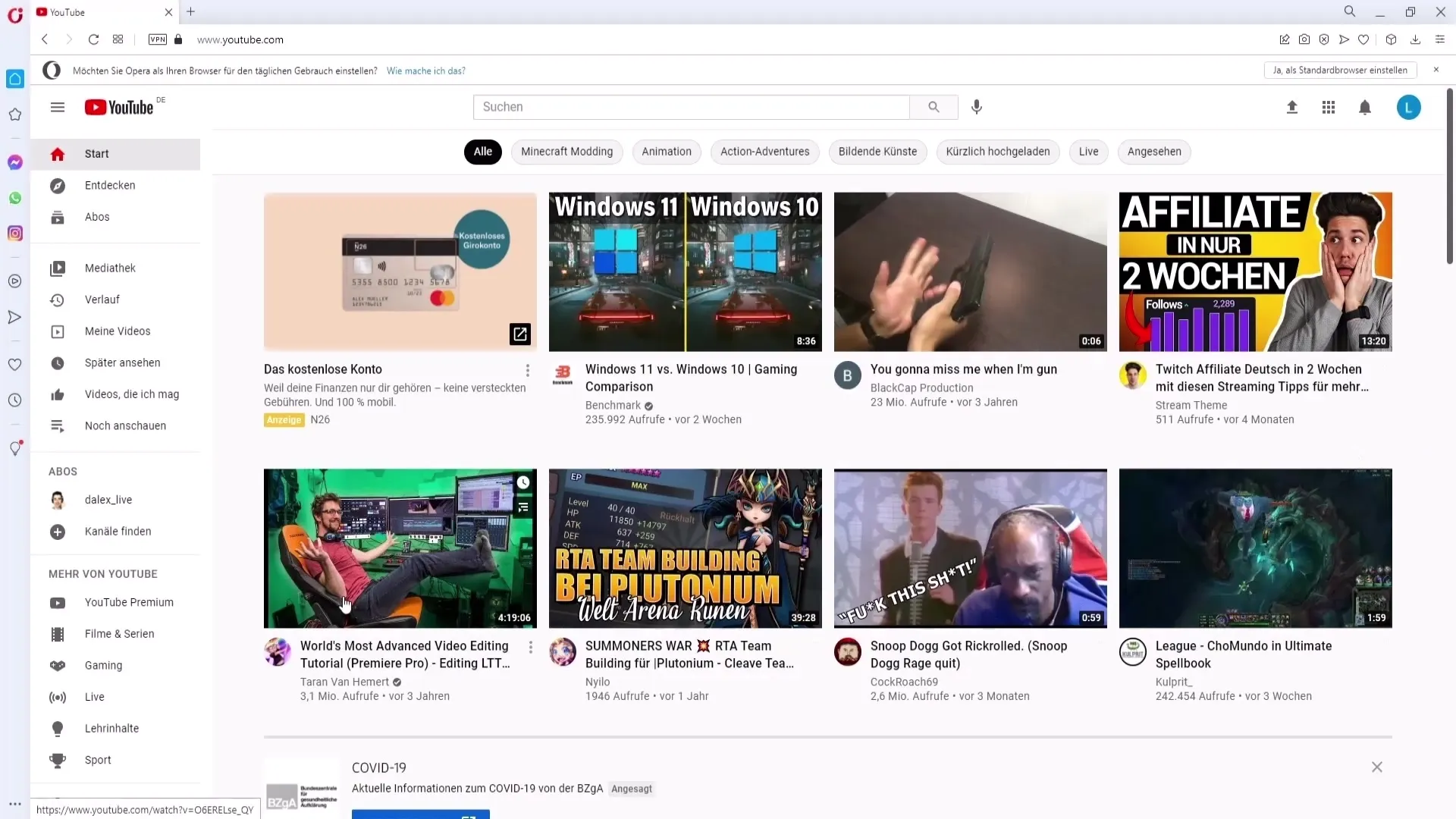
Ko je video odprt, se osredotočite na spodnji desni kot videoposnetka. Tam boste našli simbol zobnika, ki predstavlja nastavitve. Kliknite na ta zobnik.
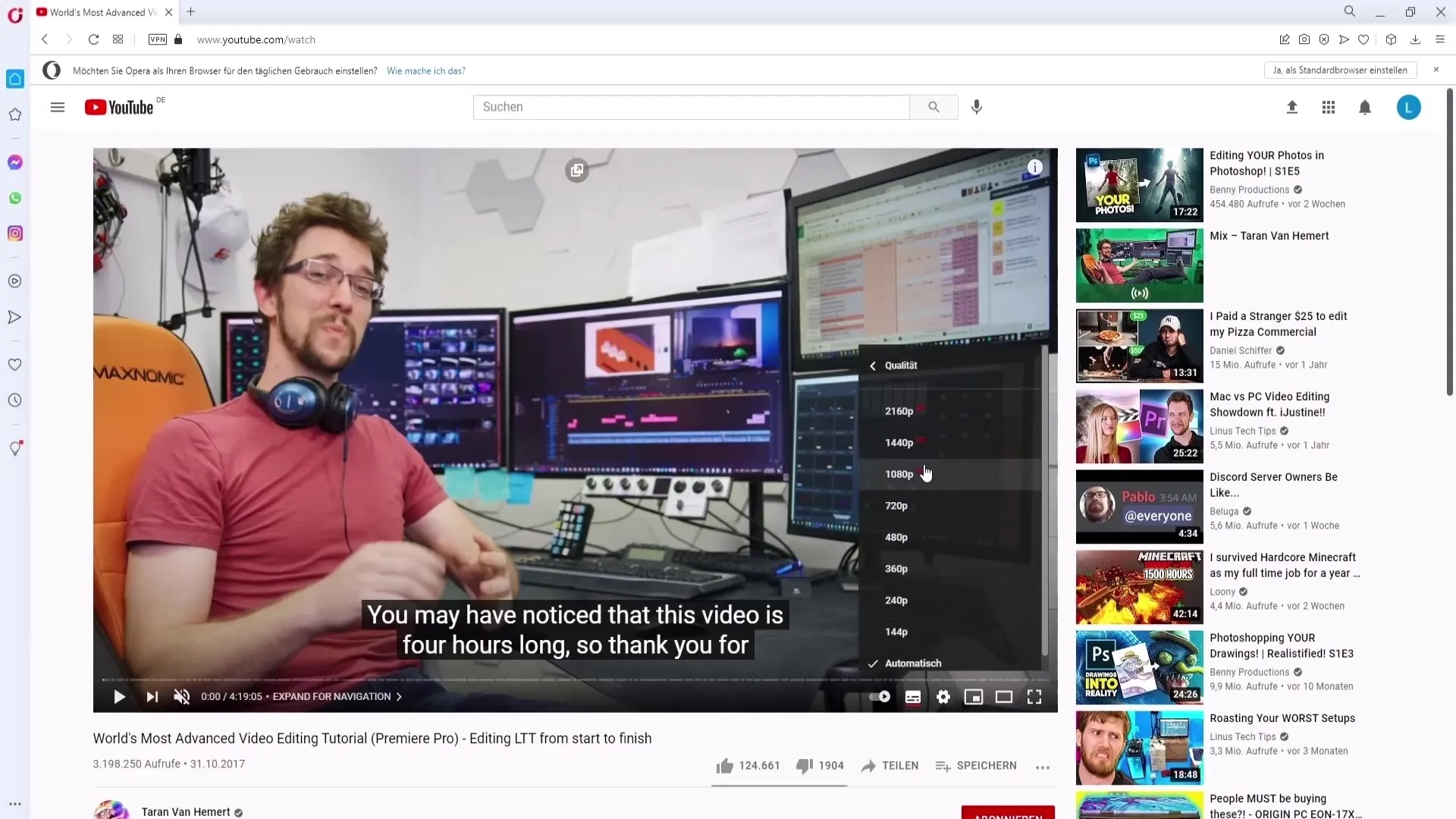
Po kliku na zobnik se bo odprlo meni. Tukaj izberite možnost "Kakovost". Tu boste videli pregled razpoložljivih videokakovosti.
V tem meniju ima možnost "Samodejna" prednost. To pomeni, da se bo videokakovost samodejno določila glede na vašo internetno povezavo. Če je vaša povezava stabilna, lahko ročno nastavite kakovost na 1080p.
Če niste zadovoljni z avtomatsko nastavitvijo in veste, da je vaša internetna hitrost dobra, preprosto izberite 1080p, da uživate v najboljši možni kakovosti.
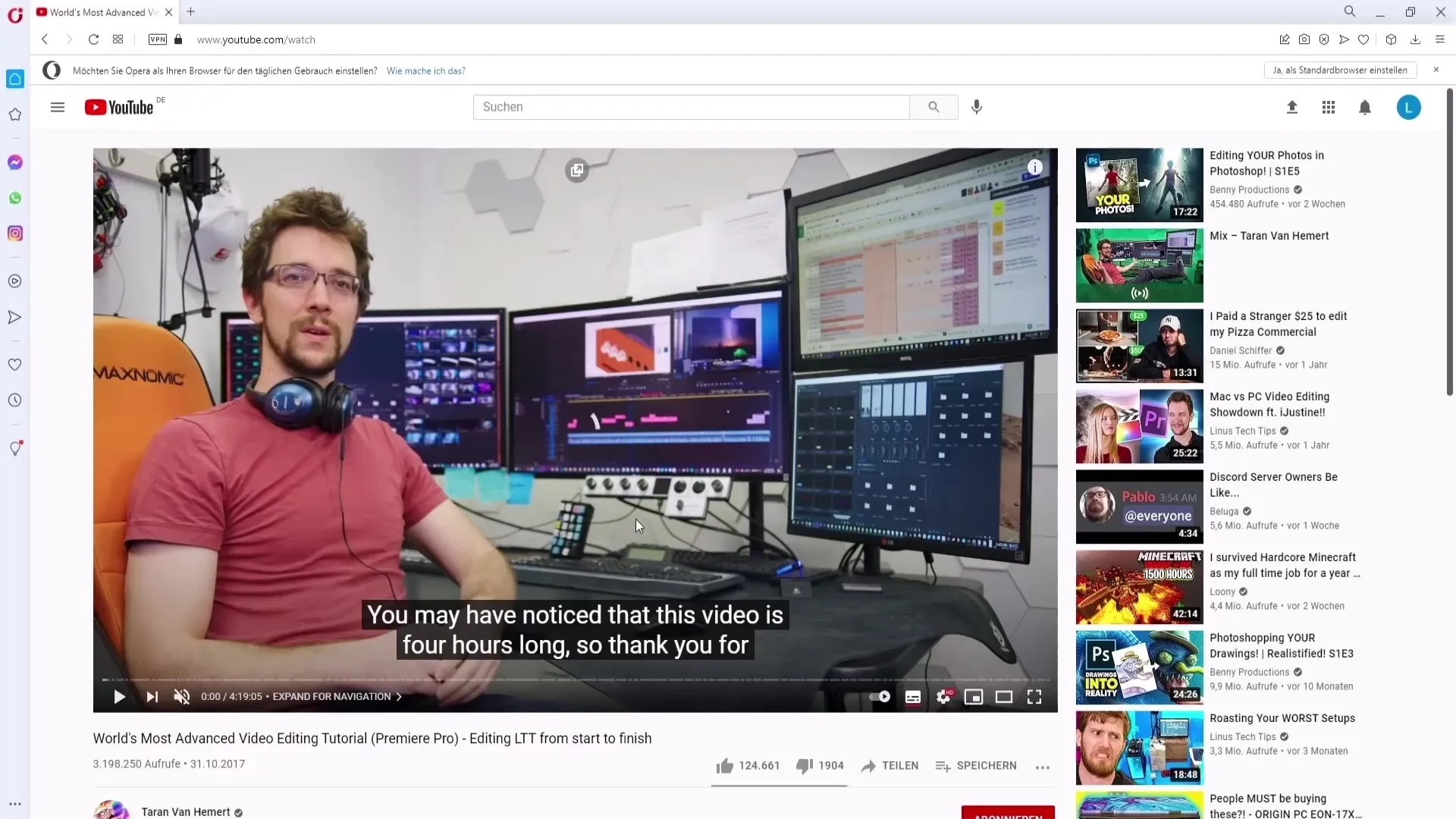
Nastavljanje videokakovosti na mobilni napravi
Če želite spremeniti videokakovost na mobilni napravi, storite naslednje:
Odpri YouTube aplikacijo na svojem pametnem telefonu ali v emulatorju, kot je BlueStacks. V aplikaciji poiščite in izberite video, katerega kakovost želite prilagoditi. Kliknite na izbrani video.
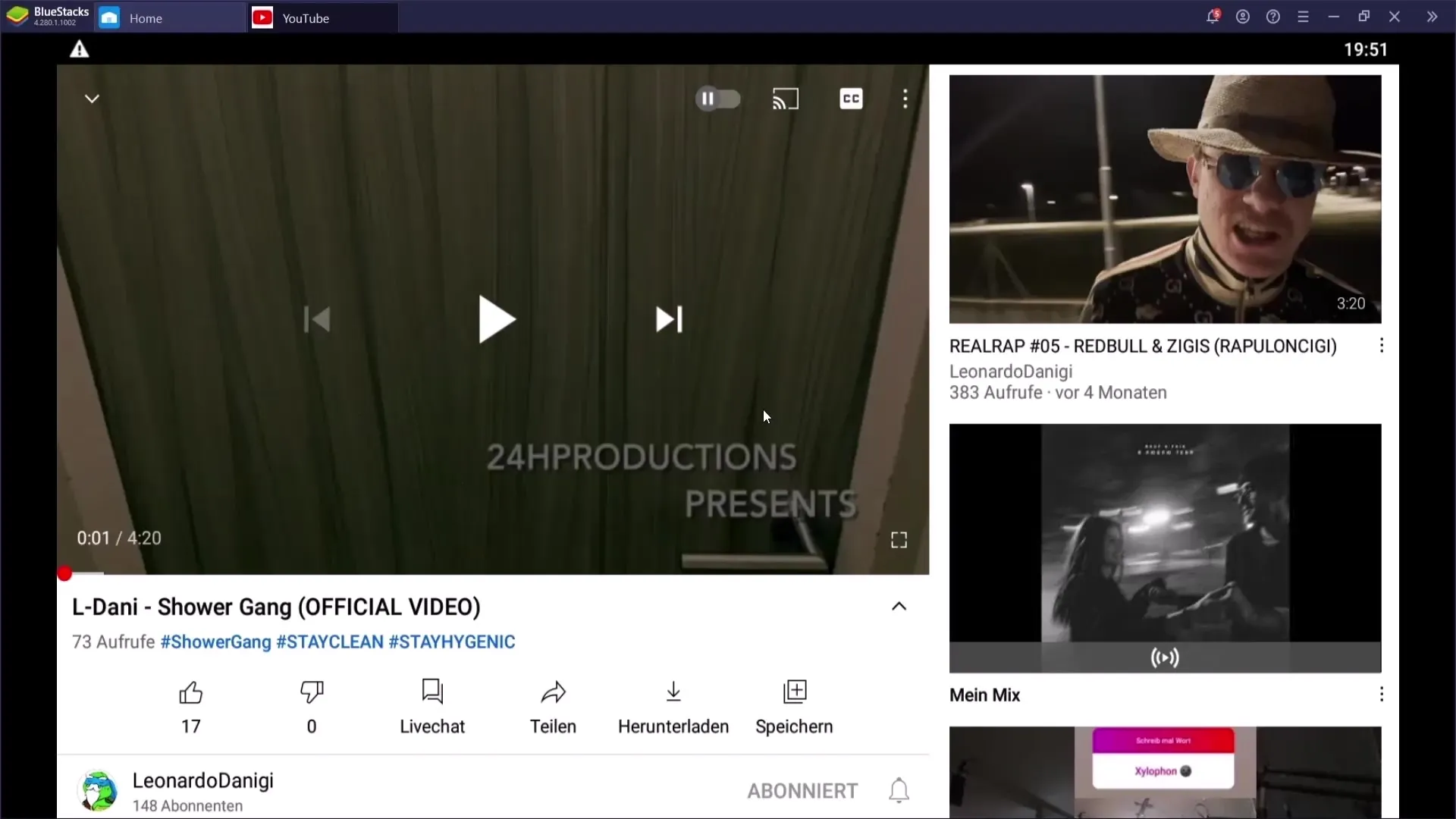
Po zagonu videa ga lahko zaustavite. Da spremenite nastavitve kakovosti, morate klikniti na tri pike zgoraj desno v videoposnetku.
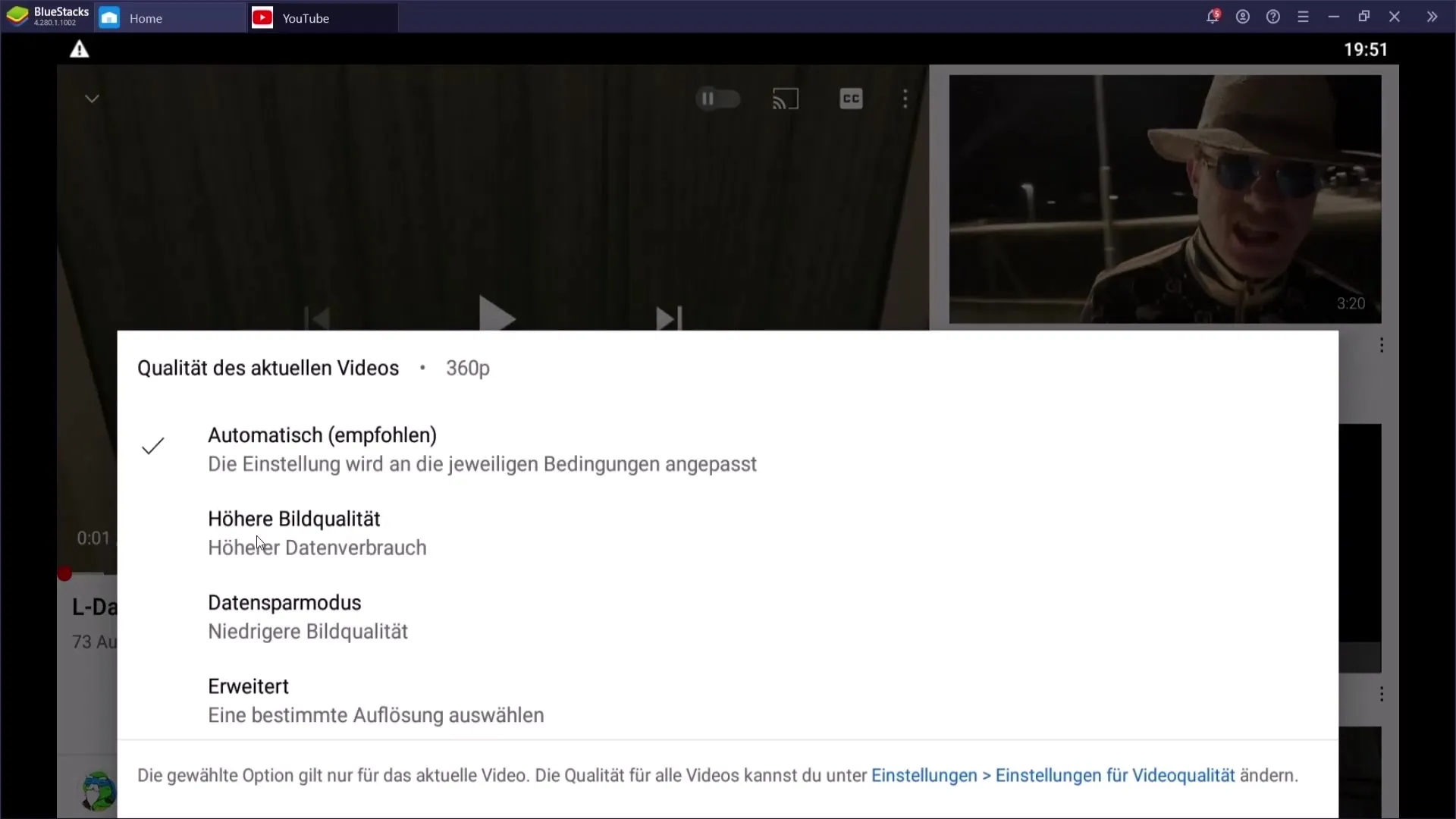
Po kliku na tri pike se prikaže meni, kjer je možnost "Kakovost". Kliknite na to možnost.
V meniju vam bodo prikazane različne možnosti videokakovosti. Lahko izberete "Avtomatsko", višjo slikovno kakovost, "Varčevanje z datotekami" ali napredno kakovost.
Če želite posebej določiti kakovost, izberite napredno nastavitev in nato kliknite na 1080p. S tem bo kakovost videov na mobilni napravi optimalno nastavljena.
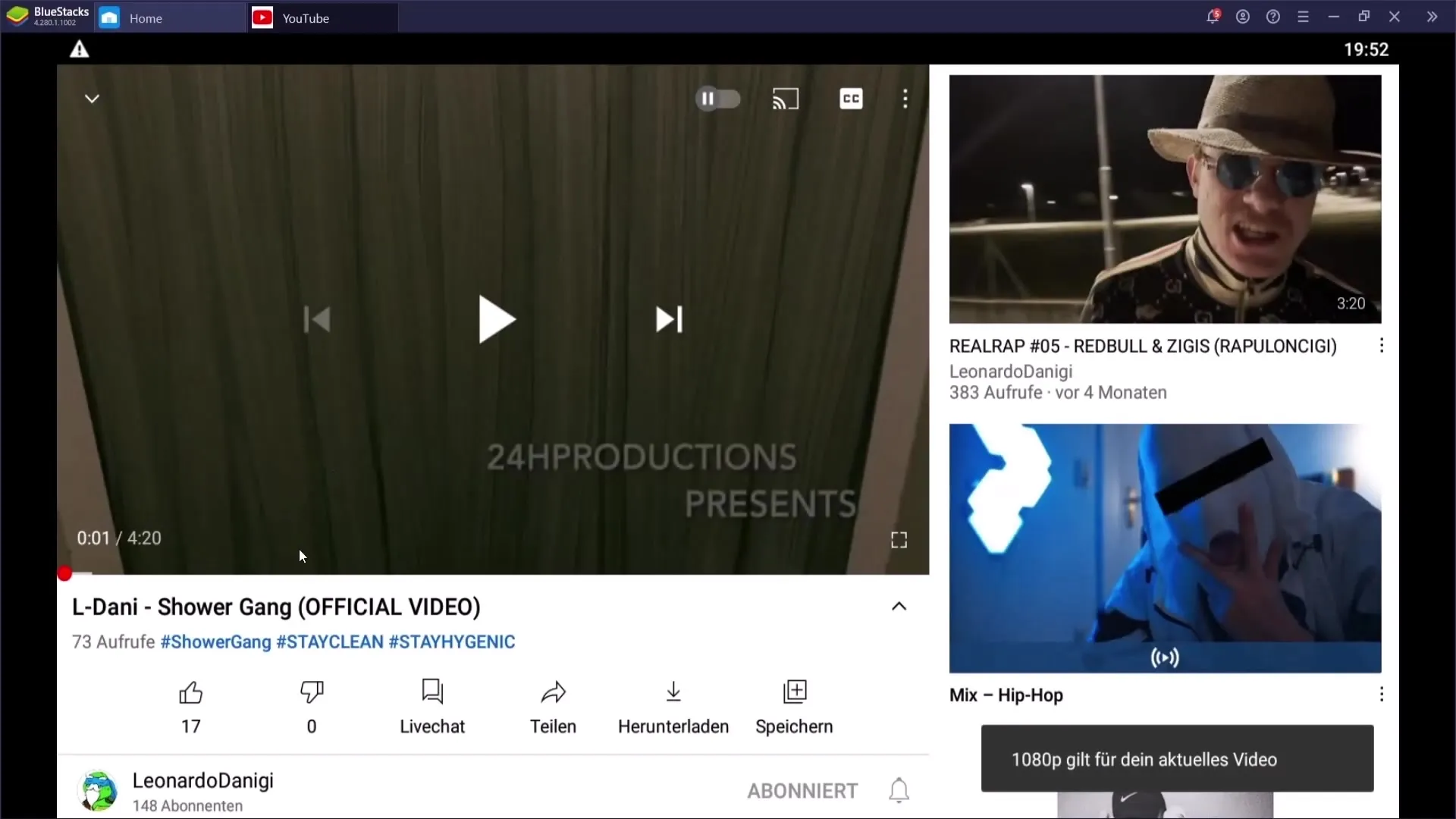
Povzetek
Nastavitev videokakovosti na YouTube-u je enostaven, a učinkovit način za izboljšanje vaše gledalske izkušnje. Ne glede na to, ali ste na računalniku ali mobilni napravi, koraki so jasni in pregledni, zato lahko izberete ustrezno kakovost zase.
Pogosta vprašanja
Kako lahko spremenim videokakovost na računalniku?Kliknite na simbol zobnika v videoposnetku in izberite "Kakovost".
Kako lahko prilagodim videokakovost na svojem mobilnem telefonu?Kliknite na tri pike v videoposnetku in izberite želeno kakovost pod "Kakovost".
Kaj pomeni možnost "Samodejno"?Ta možnost prilagodi videokakovost glede na vašo trenutno internetno hitrost.
Ali lahko 1080p uporabljam tudi v načinu varčevanja z datotekami?V varčevalnem načinu se običajno nastavi nižja kakovost, vendar lahko ročno izberete 1080p.
Zakaj naj ročno nastavim videokakovost?Ročne nastavitve vam lahko pomagajo, da uživate v najboljši možni sliki, še posebej pri stabilnih internetnih povezavah.


